其实从某种意义上讲,ISO文件也是一种压缩了很多数据的压缩文件,所以也可以直接用WinRAR查看并解压里面的文件。iso文件是一种光盘(CD)上的系统文件格式,因此我们只需要将iso文件写入到光盘当中,然后用光驱打开光盘即可安装iso文件软件了,下面小编就具体来说说打开iso文件的操作流程。
通俗的讲,它就相当于一张“虚拟的光碟”,里面有很多数据,只是需要使用一些工具才能查看其中的数据。光碟需要光驱才能查看里面的资料,而这种“虚拟的光碟”也自然需要一个虚拟光驱软件来识别,那么iso文件怎么打开呢?下面,小编就给大家解说打开iso文件的操作。
电脑iso文件怎么打开图文教程
网上搜索并下载Daemon Tool Lite工具
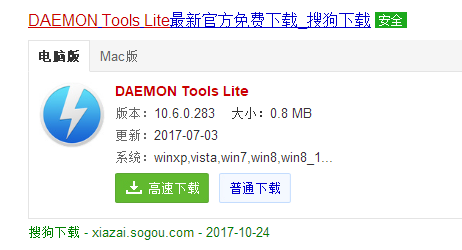
iso文件电脑图解1
运行,语言选择中文,点击"下一步"
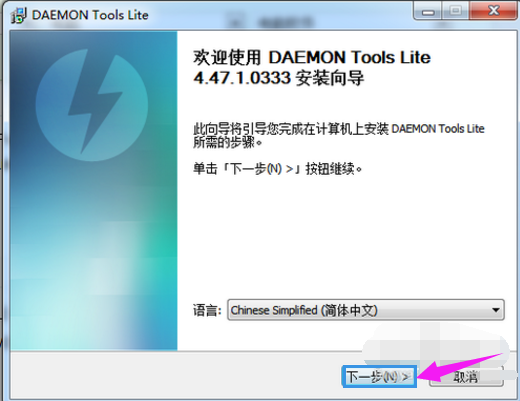
iso文件电脑图解2
点击“我同意”
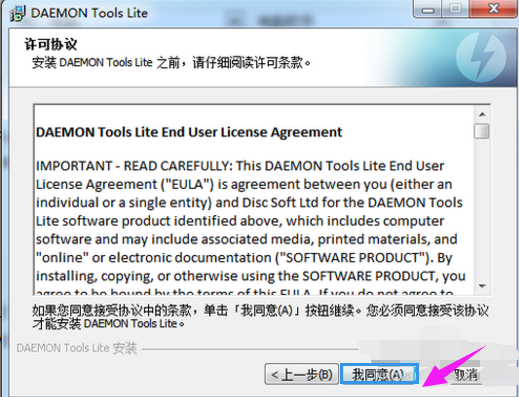
iso电脑图解3
选择“免费许可”免费使用该软件

iso电脑图解4
去掉其余选项前的对勾,只保留“文件关联”一项,点击“下一步”
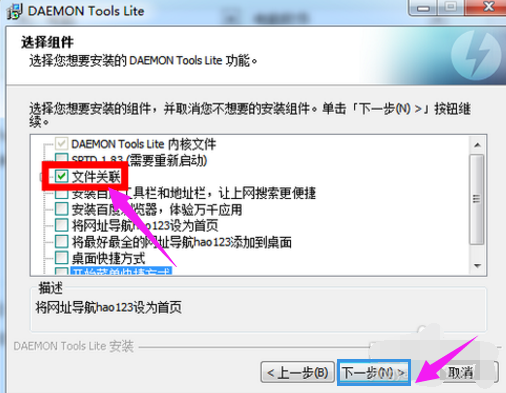
光盘映像电脑图解5
是否允许发送统计信息都可以,点击“下一步”
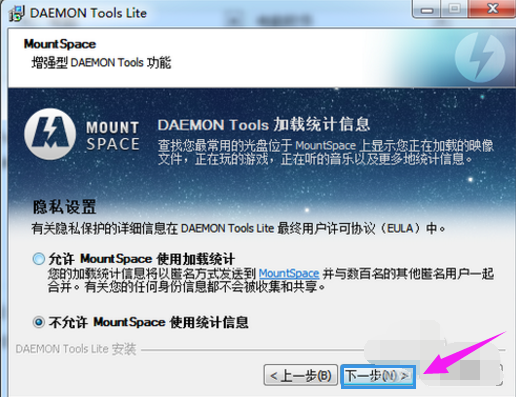
iso电脑图解6
选择安装目录,点击“安装”开始安装
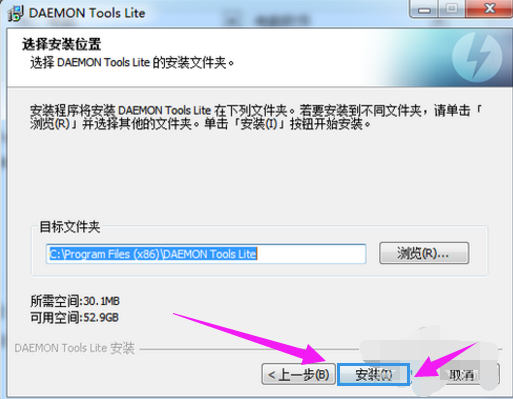
映像文件电脑图解7
安装完成。去掉图中“运行Daemon Tools Lite”的对勾,点击“关闭”
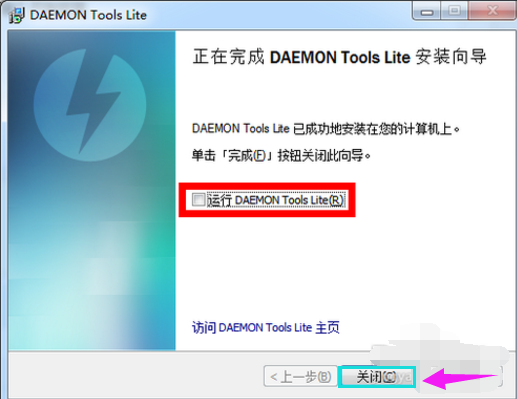
iso电脑图解8
打开资源管理器,在需要打开的iso文件上双击。

光盘映像电脑图解9
稍候屏幕会显示“正在载入映像...”

映像文件电脑图解10
打开“计算机”查看多出来的虚拟光驱,可以像普通光盘一样操作了
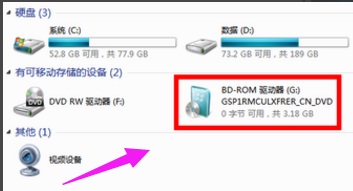
iso文件电脑图解11
以上就是打开iso文件的操作流程了,希望该方法能够帮助到有需要操作iOS镜像的用户们。
Copyright ©2018-2023 www.958358.com 粤ICP备19111771号-7 增值电信业务经营许可证 粤B2-20231006